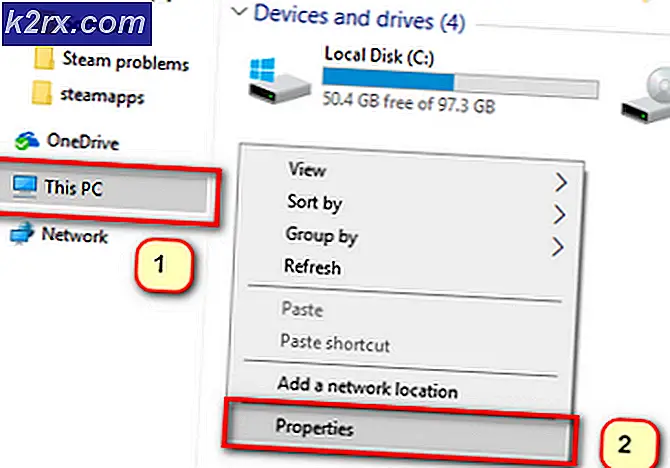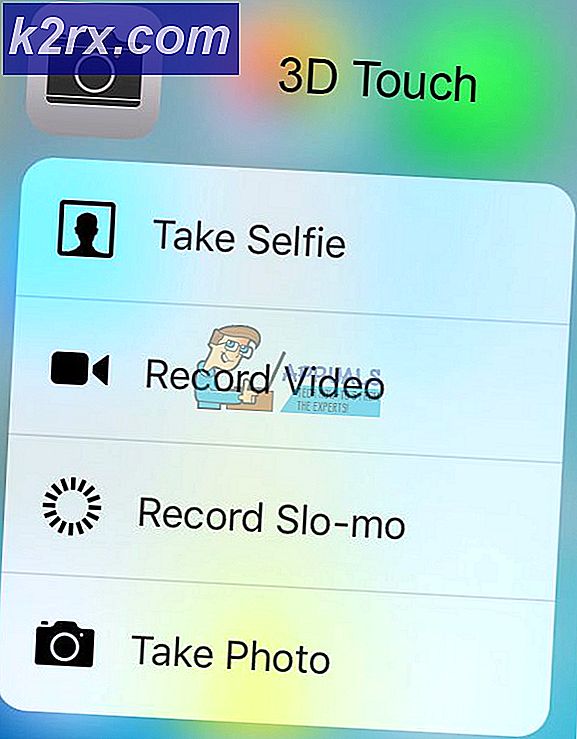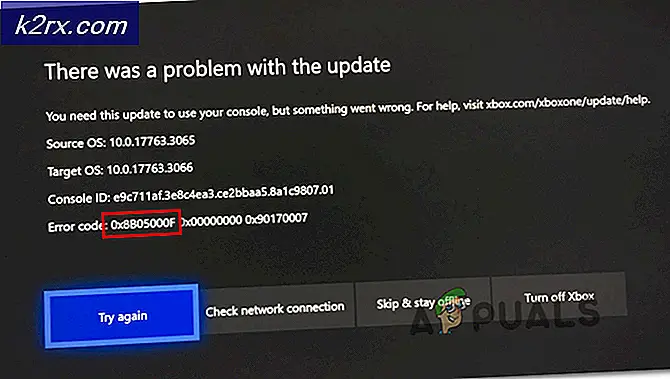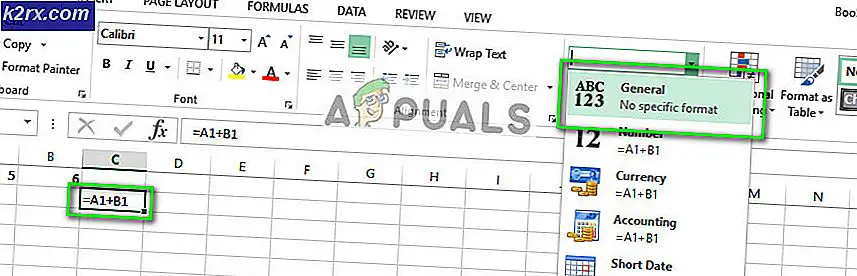Fix: Hohe CPU-Auslastung durch xboxstat.exe
Spieler mit Xbox 360 Wireless Controllern werden mit dem Prozess xboxstat.exe vertraut sein. Es wird gestartet, wenn Windows startet, und es wurde berichtet, dass es am meisten CPU-Ressourcen beansprucht. In diesem Artikel werden wir tiefer in das, was xboxstat ist, eintauchen und dann wissen, wie man die damit verbundenen Probleme löst.
Wenn Sie ein PC-Spieler mit einem Xbox 360 Gamepad sind, finden Sie möglicherweise xboxstat.exe auf Ihrem Computer ausgeführt. Dieser Prozess wird mit den offiziellen Xbox Gamepad-Treibern geliefert und während des Startvorgangs geladen. Obwohl xboxstat.exe mit den Gamepad-Treibern installiert wird, ist es nicht erforderlich, dass der Controller funktioniert. Die genaue Verwendung dieses Prozesses kann nicht bestimmt werden, aber es wird angenommen, dass es statistische Informationen über Ihr Gameplay an Microsoft sammelt.
Aus irgendeinem Grund verbraucht xboxstat.exe eine Menge CPU-Ressourcen. Wie von einigen Benutzern berichtet, verbraucht es bei 50% bis 90% der CPU-Ressourcen. Wenn Sie dieses Programm loswerden, schadet das Ihrem PC nicht, und wir erklären Ihnen, wie Sie es entfernen können.
PRO TIPP: Wenn das Problem bei Ihrem Computer oder Laptop / Notebook auftritt, sollten Sie versuchen, die Reimage Plus Software zu verwenden, die die Repositories durchsuchen und beschädigte und fehlende Dateien ersetzen kann. Dies funktioniert in den meisten Fällen, in denen das Problem aufgrund einer Systembeschädigung auftritt. Sie können Reimage Plus herunterladen, indem Sie hier klickenWindows 7 oder früher
- Drücken Sie die Windows-Taste + R, geben Sie msconfig ein und klicken Sie auf OK .
- Klicken Sie auf die Registerkarte Start, und scrollen Sie durch die Liste, bis Sie Microsoft Xbox 360 Accessories mit der Befehlsspalte C: \ Programme \ Microsoft Xbox 360 Accessories \ Xboxstat.exe finden
- Deaktivieren Sie das Kontrollkästchen neben diesem Eintrag und klicken Sie auf OK .
- Klicken Sie auf die Registerkarte Start
- Scrollen Sie nach unten, bis Sie Microsoft Xbox 360 Zubehör finden (in der Befehlsspalte wird es etwa C: \ Programme \ Microsoft Xbox 360 Zubehör \ Xboxstat.exe), dann deaktivieren Sie das Kontrollkästchen
- Klicken Sie auf " OK" und dann auf " Jetzt neu starten" oder " Später neu starten". Nach dem Neustart wird xboxstat.exe nicht erneut geladen.
Windows 8 und neuer
- Drücken Sie die Tastenkombination Strg + Umschalt + Esc, um den Windows Task-Manager zu öffnen.
- Klicken Sie auf die Registerkarte Start, und scrollen Sie durch die Liste, bis Sie Microsoft Xbox 360 Accessories finden .
- Wählen Sie den Eintrag aus und klicken Sie am unteren Rand des Task-Manager-Fensters auf Deaktivieren .
- Schließen Sie den Task-Manager und starten Sie Ihren PC neu. Nach dem Neustart wird xboxstat.exe nicht mehr geladen.
PRO TIPP: Wenn das Problem bei Ihrem Computer oder Laptop / Notebook auftritt, sollten Sie versuchen, die Reimage Plus Software zu verwenden, die die Repositories durchsuchen und beschädigte und fehlende Dateien ersetzen kann. Dies funktioniert in den meisten Fällen, in denen das Problem aufgrund einer Systembeschädigung auftritt. Sie können Reimage Plus herunterladen, indem Sie hier klicken